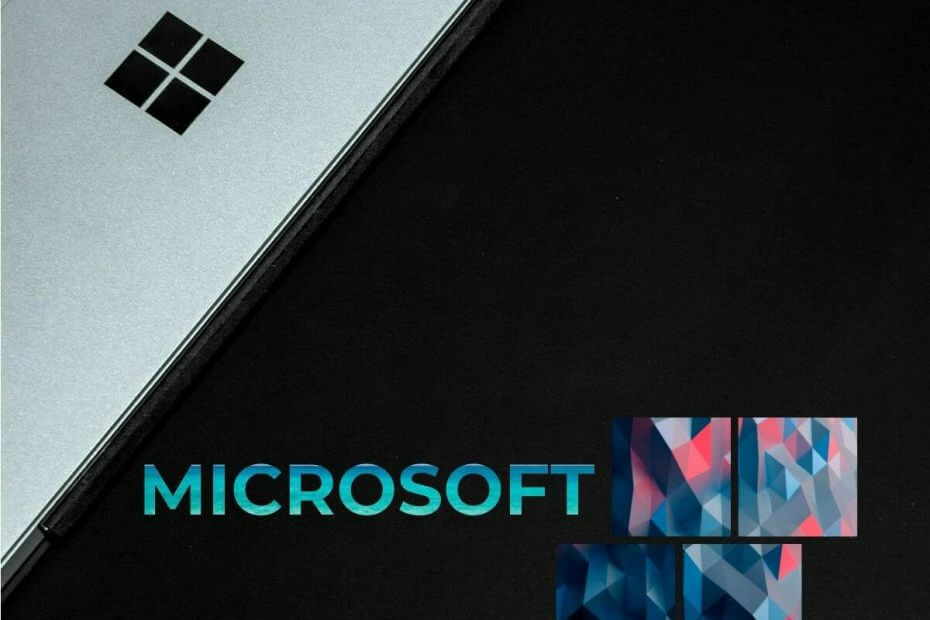
このソフトウェアは、ドライバーの稼働を維持するため、一般的なコンピューターエラーやハードウェア障害からユーザーを保護します。 3つの簡単なステップで今すぐすべてのドライバーをチェックしてください:
- DriverFixをダウンロード (検証済みのダウンロードファイル)。
- クリック スキャン開始 問題のあるすべてのドライバーを見つけます。
- クリック ドライバーの更新 新しいバージョンを入手し、システムの誤動作を回避します。
- DriverFixはによってダウンロードされました 0 今月の読者。
多くのユーザーから、OneDriveファイルをダウンロードできないとの報告がありました。 ファイルをオンラインで保存する目的は、必要なときにいつでもファイルにアクセスできるようにすることであるため、この問題は非常に厄介なものになる可能性があります。
これは、1人のユーザーがこの問題について言わなければならなかったことです Microsoft Answers フォーラム:
OneDriveがWindows10PCにファイルをダウンロードしません。 OneDriveはファイル全体をダウンロードしていて、正常に動作していましたが、突然ファイル全体のダウンロードが停止しました。 他に何を試すべきかわかりません。 ダウンロードの問題は私のすべてのコンピューターの問題であり、問題はすべてのコンピューターで同時に発生しました。 たくさんのファイルやページを削除するために、見つけたすべてのことを試しました。
このエラーは、OneDriveサーバーの不具合が原因であると思われます。 このエラーは、これらのファイルの一部に脅威の可能性があると誤ってフラグを付けました。
エラーが発生しているように見えますが サーバ側、本日の記事では、それを解決するための最良のトラブルシューティング方法のいくつかを探ります。 詳細については、以下をお読みください。
Windows 10でOneDriveファイルをダウンロードできない場合はどうすればよいですか?
1. ブラウザを使用してみてください
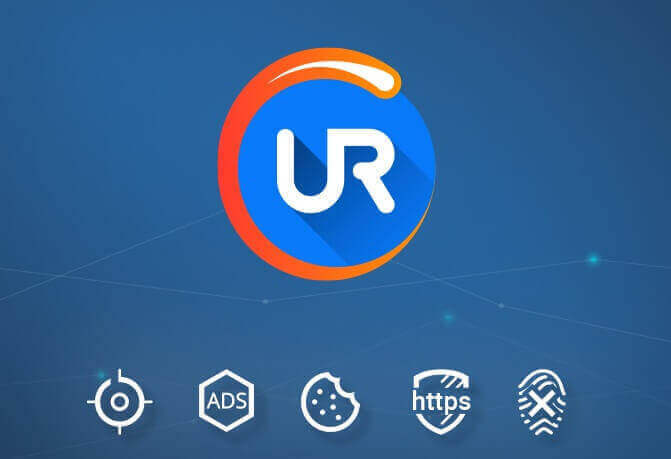
この問題の簡単な回避策の1つは、ブラウザーでOneDriveを開き、ファイルを手動でダウンロードすることです。
この目的には任意のブラウザを使用できますが、Google Chromeに似ているため、URブラウザを使用することをお勧めします。
URブラウザとChromeは同じエンジンを使用していますが、URブラウザはそれ以上のものです プライバシー志向、そのため、データはGoogleに送信されません。
さらに、URブラウザには、セキュリティを強化するための広告ブロッカーとVPNが組み込まれています。 追加機能として、プライバシー、追跡、マルウェア保護があります。
URブラウザについてもっと知りたいですか? 私たちの詳細なレビューをチェックしてください!
2. 「再度アップロード」の回避策を試してください
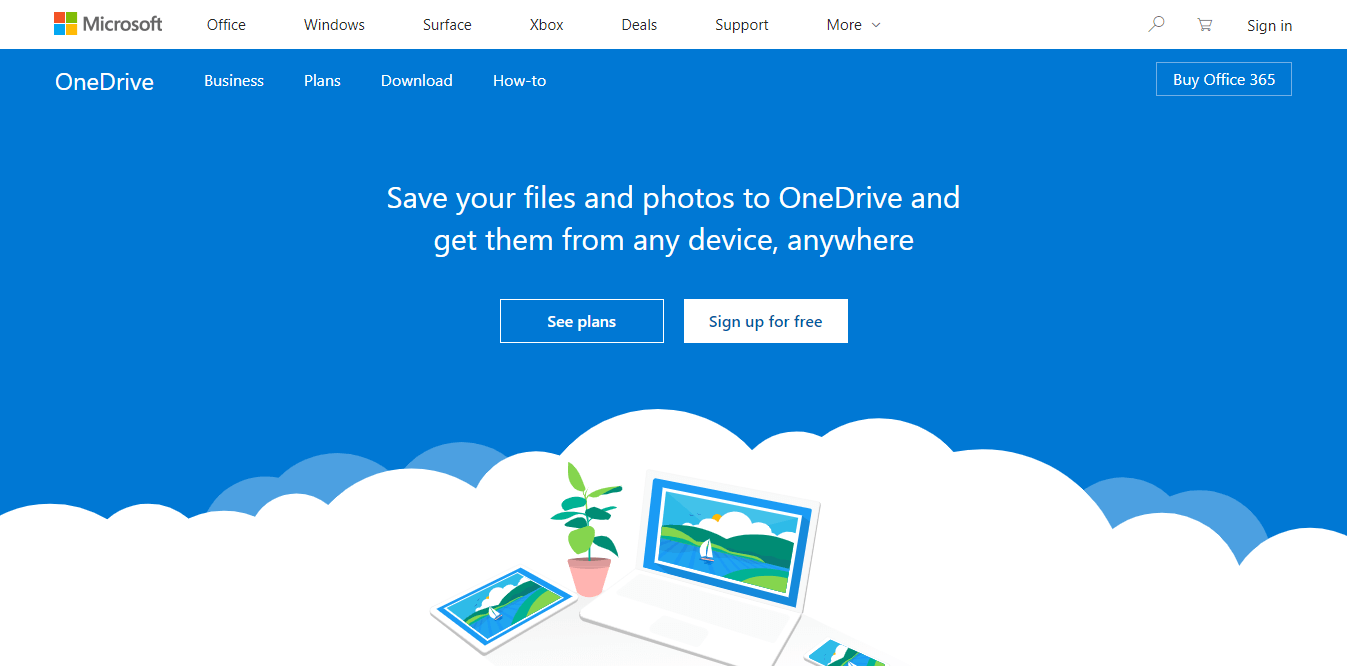
一部のユーザーは、OneDriveファイルへのアクセスを回復する方法を見つけたと報告しています。
問題のあるファイルを再アップロードするだけで、この方法を試すことができます。 これにより、エラーメッセージが修正され、ファイルを再度ダウンロードできるようになります。
PCのOneDriveポップアップにうんざりしていませんか? これらを完全に取り除く方法は次のとおりです。
3. PCのOneDriveアプリを更新します
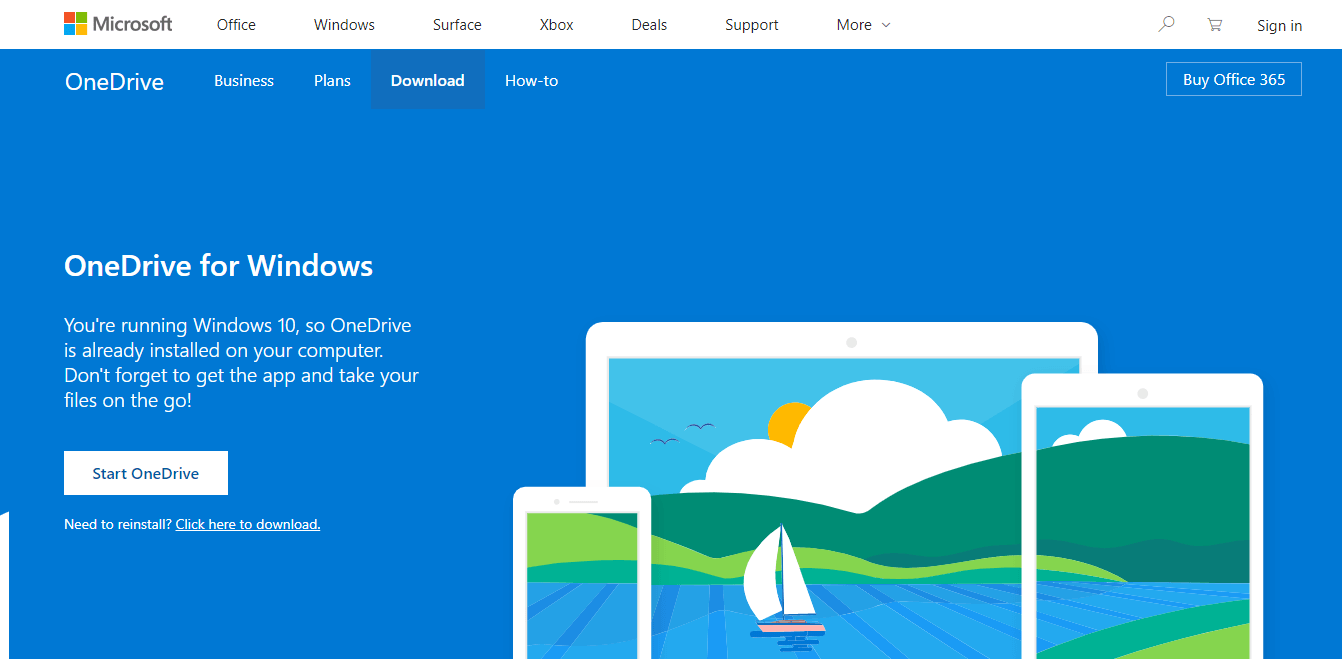
- 押す Win + R キーボードのキー->タイプ
%localappdata%MicrosoftOneDriveonedrive.exe / reset->を押します 入る。 - を待つ 2分 合格する。
- 押す Win + R もう一度キー->タイプ
%localappdata%MicrosoftOneDriveupdate->を押します 入る.
OneDriveアイコンがタスクバー内の通知領域から消え、数分後に再び表示されるかどうかを確認します。
OneDriveアイコンが再表示されない場合は、次の手順に従ってください。
- 押す Win + R キーボードのキー->タイプ
%localappdata%MicrosoftOneDriveonedrive.exe-> Enterキーを押します。 - この方法で、上記の問題を解決できます。 そうでない場合は、次の方法に従ってください。
4. OneDriveアプリケーションを再インストールしてみてください
アンインストールするには:
- 押す Win + X キーボードのキー->選択 アプリと機能.
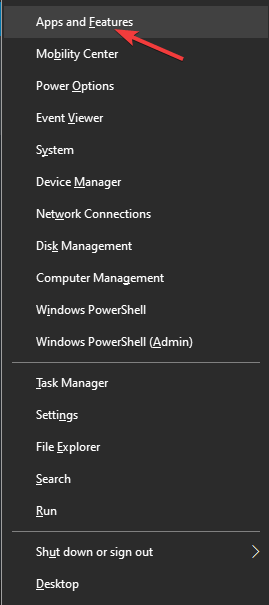
- アプリケーションウィンドウ内->検索 OneDrive ->それを選択します->をクリックします アンインストール ボタン。
- 画面の指示に従ってプロセスを完了します。
再インストールするには:
- OneDriveの最新バージョンをダウンロードするには、ここをクリックしてください.
- 画面の指示に従って、アプリケーションをPCにインストールします。
- 問題が解決しないかどうかを確認してください。
今日の修正記事では、アカウントからOneDriveファイルをダウンロードできない場合に試すのに最適なトラブルシューティング方法をいくつか紹介しました。
このガイドが問題の解決に役立ったかどうか、お気軽にお知らせください。 以下のコメントセクションを使用するだけでそれを行うことができます。


